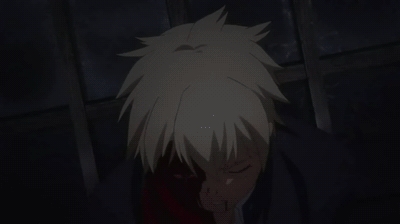Ako se vaš MacBook Pro ne uključi, nemojte paničariti. Znam da može biti vrlo frustrirajuće kada vaš Mac ne radi kako treba, ali postoji nekoliko jednostavnih koraka da ga pokušate ponovno uključiti.
Uvijek postoji šansa da se nešto ozbiljnije događa s vašim MacBookom, u tom slučaju ćete ga možda morati odnijeti profesionalcu ili, nažalost, zamijeniti vaš Mac.
Ponekad se vaš MacBook Pro možda neće uključiti iz jednostavnih razloga, koje ćemo pogledati u nastavku.
Ovdje sam napravio brzi vodič za rješavanje problema koji će vam pomoći da shvatite što bi moglo biti u redu s vašim MacBookom i kako ga ponovno uključiti ako imate poteškoća u tom pogledu.
Ako se nakon svih ovih koraka vaš MacBook Pro i dalje ne uključuje, vrijeme je da kontaktirate stručnjaka radi daljnje istrage.
Brzi popravci za Macbook Pro ne uzrokuju probleme
Postoji nekoliko jednostavnih stvari koje možete provjeriti hoće li se vaš MacBook Pro uključiti, što traje samo nekoliko minuta. Dobro je započeti s ovim malim koracima, jer ako je problem nastao zbog nekog od ovih problema, možete brzo i jednostavno ponovno uključiti svoj Mac.
Poželjet ćete pokušati riješiti potencijalne probleme i shvatiti što se točno događa s vašim prijenosnim računalom.
1. Moguća metoda brzog popravka
Bez obzira pokazuje li vaš MacBook Pro znakove napajanja ili se uopće neće uključiti, evo jednostavnog brzog rješenja koje često može riješiti pad ili drugi uzrok ovog problema. Ovo je dobro prvo mjesto za početak i možda je jedino rješenje koje stvarno trebate.
- Pritisnite i držite tipku za napajanje 10 sekundi, otpustite i ponovno pritisnite tipku za uključivanje.
- Odspojite svu dodatnu opremu i kabele s vašeg MacBooka, a zatim ponovite gornji korak.
- Resetirajte kontroler upravljanja sustavom (SMC).
2. Provjerite bateriju i napajanje.
Prva stvar koju treba provjeriti je ima li baterija vašeg računala dovoljno snage da ga uključite. Zvuči jednostavno, ali to sam već radio – mislio sam da nešto stvarno nije u redu s mojim Macom kada je zapravo imao praznu bateriju.
Uključite punjač u priključak za punjenje na vašem Mac računalu i u ispravnu električnu utičnicu. Svjetlo na kabelu za punjenje i na vašem Macu bi se trebalo upaliti, što znači da se vaš Mac puni.
Ako su ove lampice upaljene, to znači da je baterija vašeg računala prazna, da se trenutno puni i da bi se trebala uključiti.
Ako punjač ne radi, provjerite je li kabel za punjenje oštećen ili istrošen. Kabel bi mogao biti loš i to bi mogao biti problem. Također biste trebali provjeriti radi li električna utičnica koju koristite. Ako nemate napajanje, pokušajte prebaciti punjač na drugu utičnicu da vidite radi li to. Spojite drugi uređaj, poput svjetiljke, u utičnicu i provjerite radi li.
3. Slušajte mehaničke zvukove, potražite svjetla

Pritisnite tipku za uključivanje/isključivanje na svom Macu, a zatim pažljivo slušajte ima li zvukova. Možda ćete čuti rotaciju ventilatora, mehaničke klikove ili šum, buku pri pokretanju ili bilo koju drugu buku koja dolazi iz vašeg računala. Ako čujete buku, ovo je dobar znak.
To znači da se vaše računalo u određenoj mjeri uključuje, ali se zaslon ne uključuje.
Također provjerite ima li lampica koje bi se mogle upaliti kada pritisnete tipku za uključivanje. Pogledajte tipkovnicu i provjerite uključuje li se pozadinsko osvjetljenje. Pritisnite tipku Caps Lock i provjerite svijetli li. Ako vidite bilo kakve indikatore, to znači da je vaš Mac uključen, ali postoji problem sa zaslonom.
Isprobajte ove druge opcije kasnije
Ako gore navedene opcije ne rade, postoji još nekoliko koraka koje možete poduzeti da pokušate uključiti svoj MacBook Pro. Slijedite dolje navedene korake da vidite hoće li to riješiti problem s napajanjem.
Siguran način

Safe Mode je značajka koju Apple uključuje s računalima, što je u osnovi jednostavna verzija operacijskog sustava koju možete koristiti kada vaš MacBook ne radi ispravno. Evo kako ući u siguran način rada:
- Dok je vaš Mac isključen, istovremeno pritisnite tipku za napajanje i držite pritisnutu tipku Shift.
- Apple logo bi se trebao pojaviti na zaslonu i držite pritisnutu tipku Shift dok se ne pojavi zaslon za prijavu.
Dok ste u sigurnom načinu rada, možete deinstalirati sve nedavne aplikacije ili napraviti druge promjene zbog kojih se vaš Mac ne uključuje. Ponekad jednostavno ulazak u siguran način rada i ponovno pokretanje računala također može riješiti problem.
Način oporavka

To možda neće funkcionirati jer vaše računalo mora biti uključeno da bi ušlo u način oporavka, ali vrijedi pokušati prije nego odnesete računalo u radionicu.
- Pritisnite i držite R naredbu i tipku za napajanje.
- Otpustite tipku za napajanje i nastavite držati naredbu R.
- Vidjet ćete izbornik Utilities ako je to uspjelo i odatle možete ponovno pokrenuti svoje računalo kako biste stvorili TimeMachine sigurnosnu kopiju.
Izvedite ciklus napajanja (Mac bez M1)
Ciklus napajanja prisilit će vaš Mac da se ponovno pokrene i riješi probleme povezane s ne pokretanjem MacBooka. Proces spomenut u nastavku odnosi se na Macove koji nemaju novi M1 čip. Ako imate novi MacBook, postupak je malo drugačiji.
Da biste uključili MacBook Pro koji nije M1, sve što trebate učiniti je držati pritisnutu tipku za napajanje oko 10 sekundi. Tijekom ciklusa čut ćete neke zvukove iz unutrašnjosti prijenosnog računala. Vaše računalo će se ponovno pokrenuti i to bi moglo riješiti problem.
Resetirajte PRAM/NVRAM
Resetiranje PRAM/NVRAM-a je još jedan način da popravite MacBook koji se ne uključuje. Djeluje tako da resetuje dijelove memorije koji se stalno izvode na računalu, bez obzira na to koristite li ga ili ne. Ponekad ometa normalan rad, a resetiranje može riješiti problem.
Za resetiranje PRACM/NVRAM, slijedite ove korake:
- Pritisnite tipkeNaredba, opcija, P, R ivlast.
- Držite ove tipke pritisnute dok se računalo ne ponovno pokrene.
- Nakon što se računalo ponovno pokrene po drugi put, možete otpustiti tipke.
Ovaj proces istovremeno resetuje i PRAM i NVRAM.
Pošaljite svoj MacBook Pro na profesionalni popravak
Ponekad vam je potrebna samo stručna pomoć da nešto popravite. Ako nijedan od gore navedenih koraka nije pomogao pri uključivanju vašeg MacBook Pro-a, vjerojatno je vrijeme da svoj Mac predstavite nekome tko zna više o popravcima od vas ili kako vam ovaj vodič može pomoći.
Možda košta, ali ako to mogu popraviti, sigurno će biti jeftinije od kupnje novog računala.